u启动uefi模式安装原版XP系统
来源:网络收集 点击: 时间:2024-02-13【导读】:
u启动uefi u盘启动是我们最新推出的一种u盘启动装系统模式,它有着更快启动、更简单的操作以及更强的性能,可以让用户更易完成u盘装系统操作,但它的缺点也是显而易见,其主要支持有uefi启动模式的电脑。接下来我们就和大家介绍如何使用u启动uefi u盘启动装原版xp系统。方法/步骤1/11分步阅读 2/11
2/11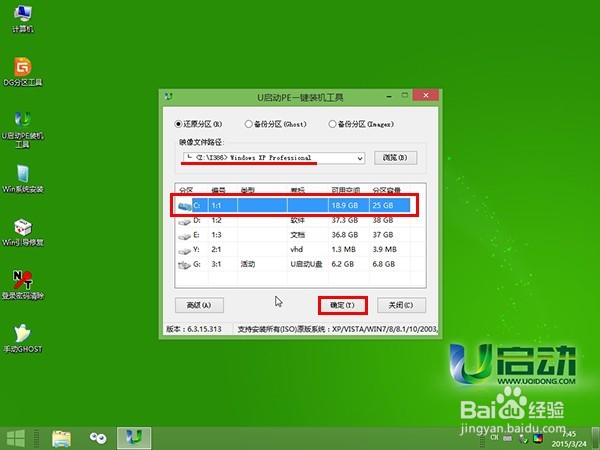 3/11
3/11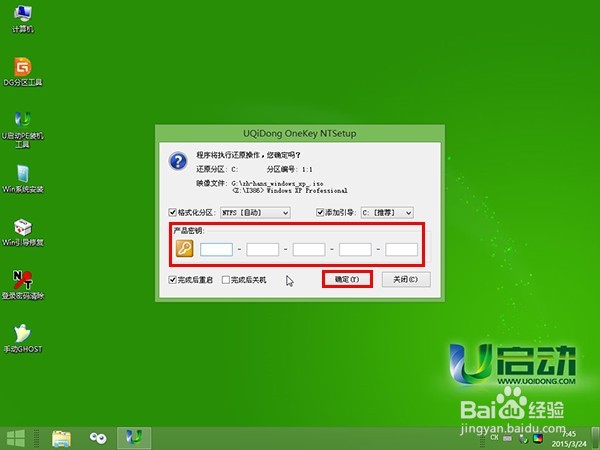 4/11
4/11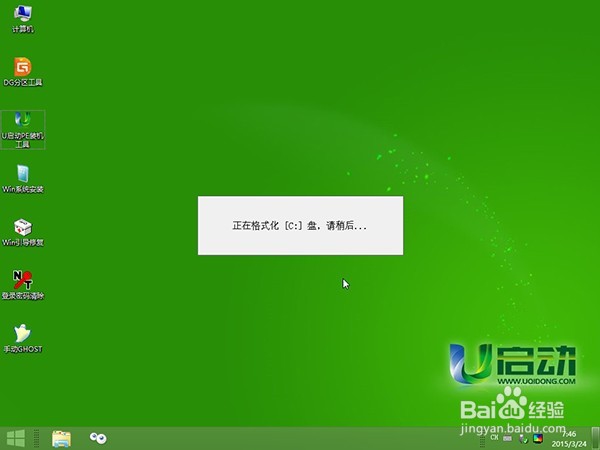 5/11
5/11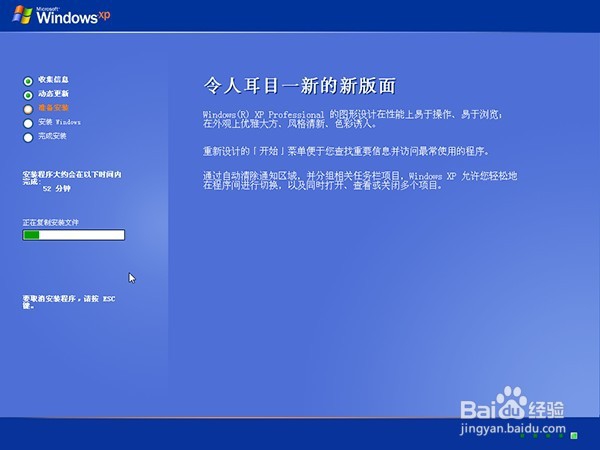 6/11
6/11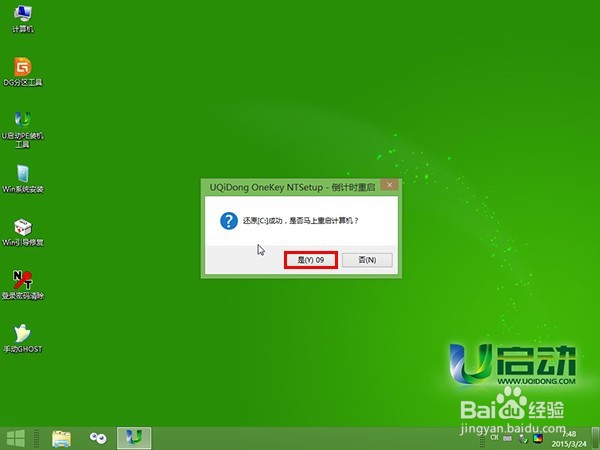 7/11
7/11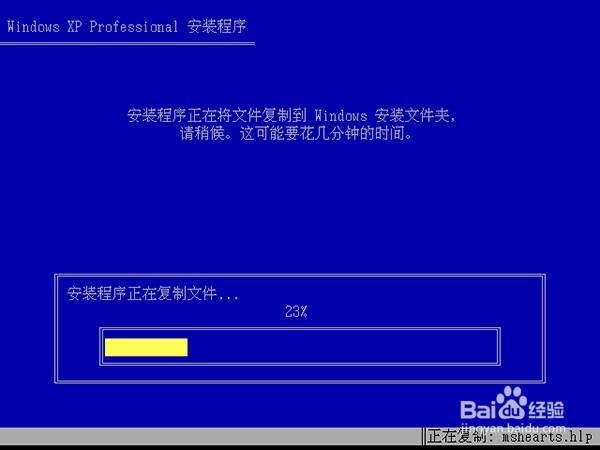 8/11
8/11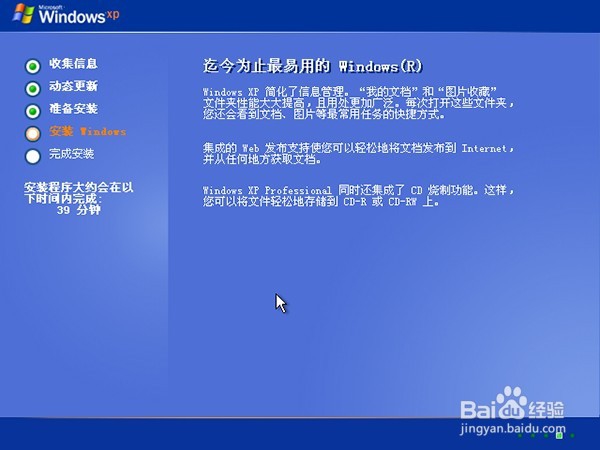 9/11
9/11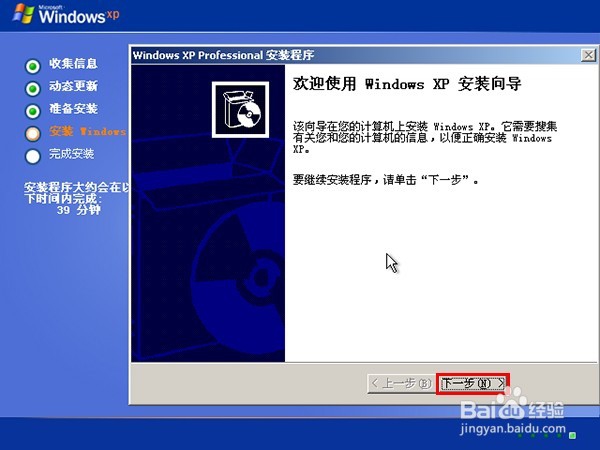 10/11
10/11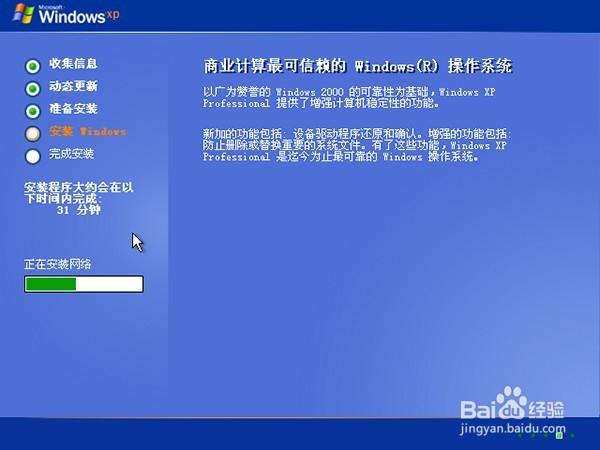 11/11
11/11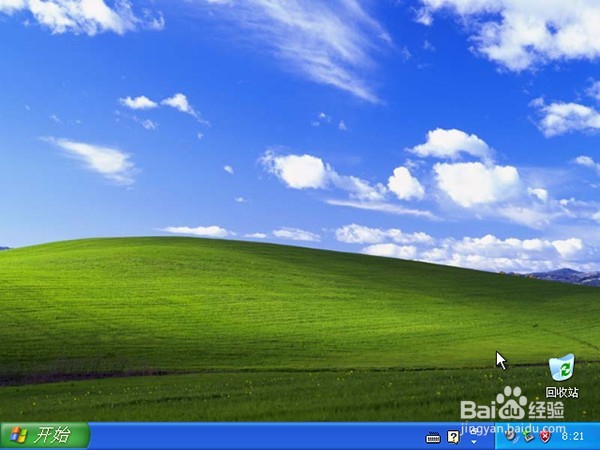 启动
启动
把存有原版xp系统iso镜像文件的u启动uefi u盘启动盘插在电脑sub接口上,然后重启电脑,在出现开机画面时用一键u盘启动快捷键的方法进入到启动项选择窗口界面,将光标移至UEFI:开头的项(必须选择该项),按回车键确认选择,如下图所示:
 2/11
2/11然后等待进入到u启动win pe系统,u启动pe一键装机工具会自动开启并加载到uefi u盘启动盘中准备的原版xp系统iso文件安装程序,单击选择c盘为系统安装盘,再点击“确定”按钮,如下图所示:
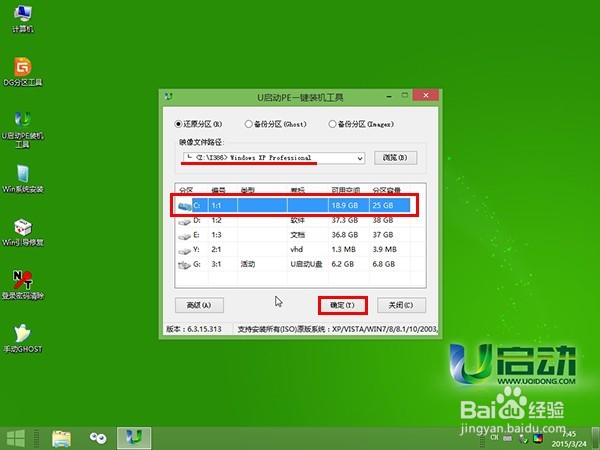 3/11
3/11随即输入准备好的原版xp系统密钥,再点击“确定”按钮继续,如下图所示:
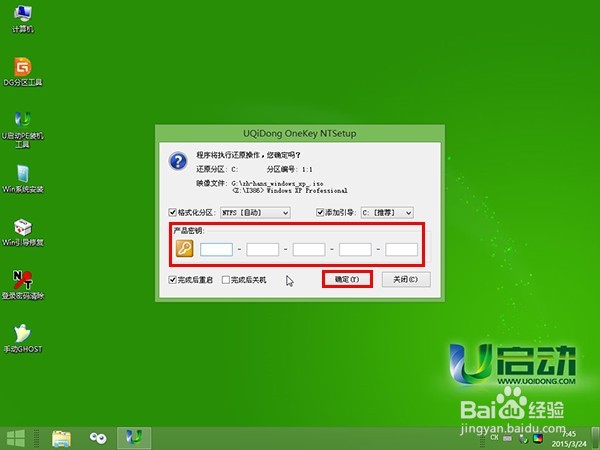 4/11
4/11此时等待格式化c盘操作,如下图所示:
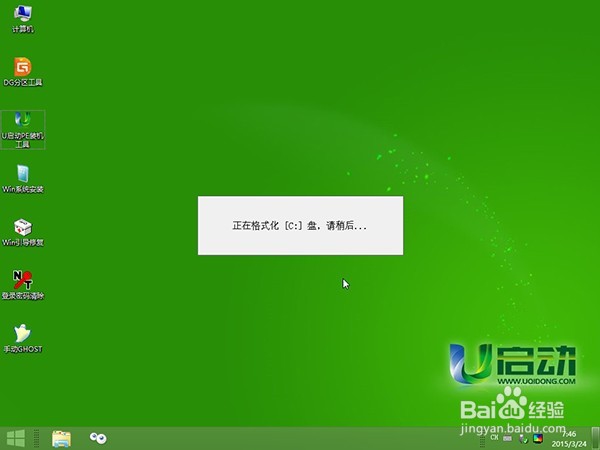 5/11
5/11随后等待安装文件释放完成即可,如下图所示:
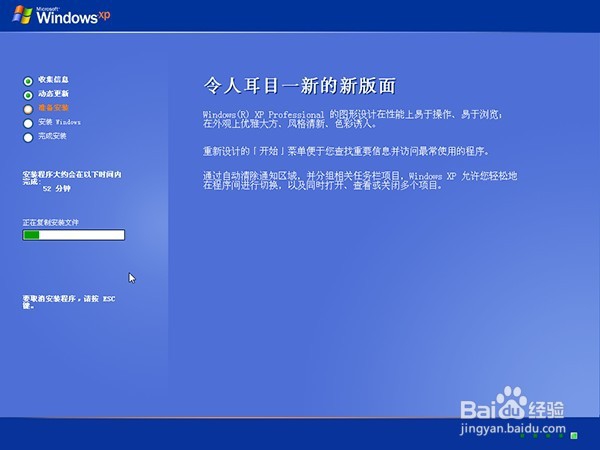 6/11
6/11安装文件释放完成会弹出是否重启电脑提示窗口,点击“是”按钮或者等待10秒重启电脑,如下图所示:
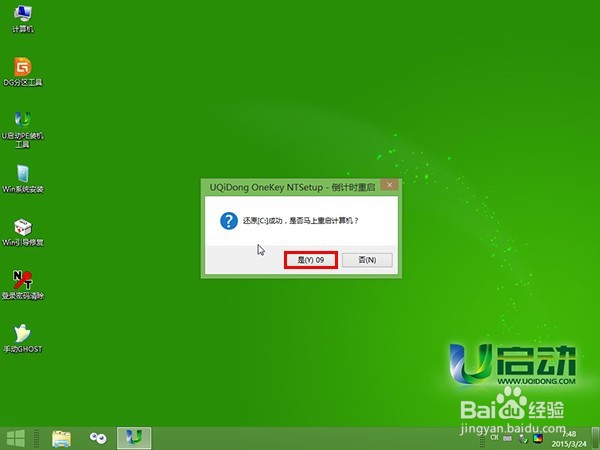 7/11
7/11电脑重启后会执行windows xp professional安装程序复制文件,如下图所示:
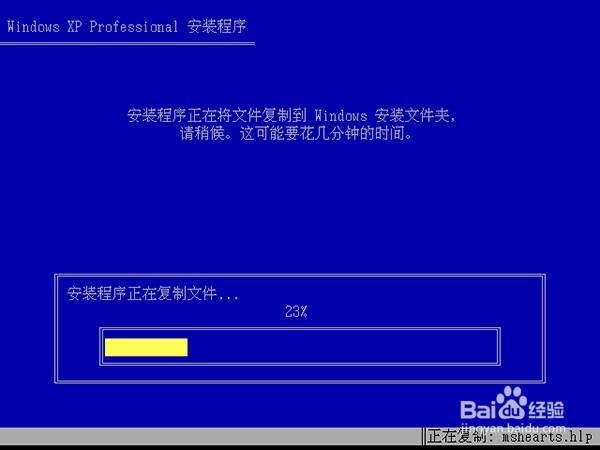 8/11
8/11接着执行windows xp系统安装,如下图所示:
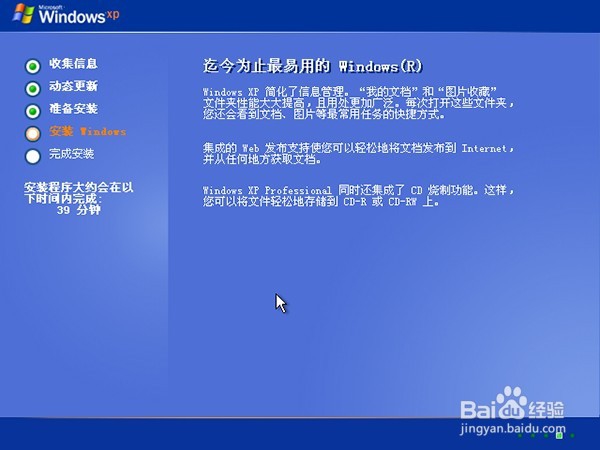 9/11
9/11期间会弹出相关windows xp系统安装向导设置,如下图所示:
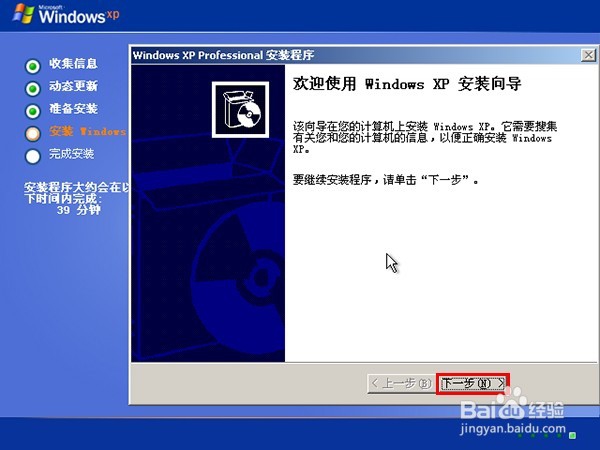 10/11
10/11最后再等待windows xp系统相关程序安装完成即可,如下图所示:
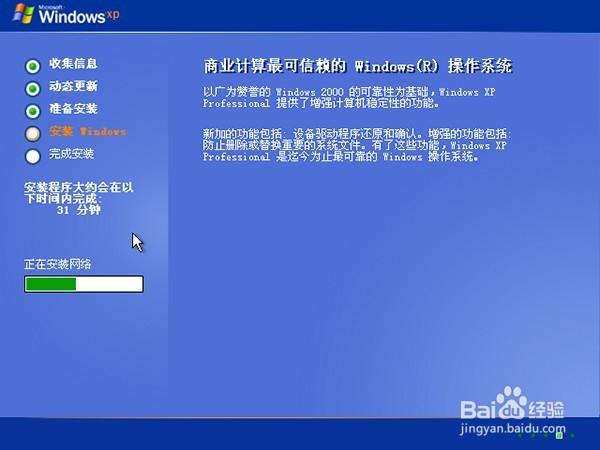 11/11
11/11原版xp系统安装完成直到进入桌面即可,如下图所示:
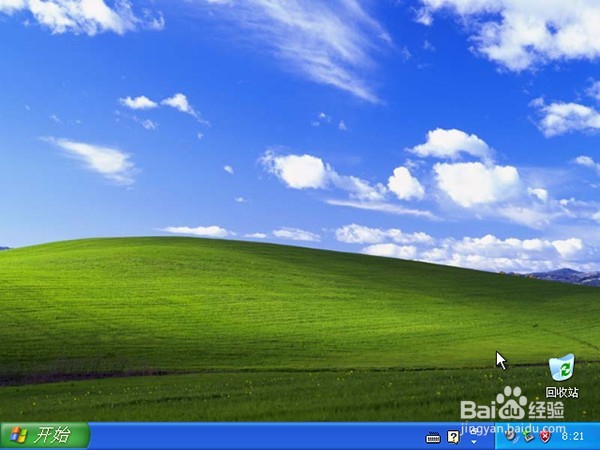 启动
启动 版权声明:
1、本文系转载,版权归原作者所有,旨在传递信息,不代表看本站的观点和立场。
2、本站仅提供信息发布平台,不承担相关法律责任。
3、若侵犯您的版权或隐私,请联系本站管理员删除。
4、文章链接:http://www.1haoku.cn/art_33695.html
上一篇:我的世界等价交换怎么定价?
下一篇:装扮少女家具箱在哪
 订阅
订阅